Win10秋季创意者版1709中怎么使用7.1虚拟环绕音效?
发布时间:2017-10-20 16:08:25 作者:佚名  我要评论
我要评论
Win10秋季创意者版1709中怎么使用7.1虚拟环绕音效?win10系统中就可以自己设置空间音效的格式,该怎么开启呢?下面我们居来看看详细的教程,需要的朋友可以参考下
Win10秋季创意者版1709中提供了虚拟环绕音效功能,该怎么使用这个功能呢?下面我们就来看看两种开启7.1虚拟环绕音效的教程,。

方法一:
1、我们可以直接右键点击任务栏右侧的“音量”图标

2、然后在弹出的菜单中选择“空间音效”菜单项

3、在打开的二级菜单中点击“用于耳机的Windows Sonic”菜单项,这样也可以快速开启虚拟环绕音效。

方法二:
1、在Win10桌面,右键点击桌面左下角的音量图标,在弹出菜单中选择“播放设备”菜单项

2、这时会打开声音窗口,在这里先选中扬声器图标,然后点击下面的“属性”按钮

3、在打开的扬声器属性窗口中,我们点击上面的“空间音效”标签

4、在打开的窗口中,点击“空间音效格式”下拉菜单,在弹出菜单中选择“用于耳机的Windows Sonic”菜单项

5、这时我们发现会自动选中“打开7.1虚拟环绕声”前的复选框,最后点击确定按钮就可以了。这样就开始了虚拟环绕音效了。

以上就是win10系统中7.1虚拟环绕音效的开启方法,希望大家喜欢,请继续关注脚本之家。
相关推荐:
相关文章
 Win10创意者更新秋季版1709命令提示符在哪里?Win10创意者更新中找不到命令提示符了,该怎么办呢?下面我们就来看看打开命令提示符的两种方法,需要的朋友可以参考下2017-10-19
Win10创意者更新秋季版1709命令提示符在哪里?Win10创意者更新中找不到命令提示符了,该怎么办呢?下面我们就来看看打开命令提示符的两种方法,需要的朋友可以参考下2017-10-19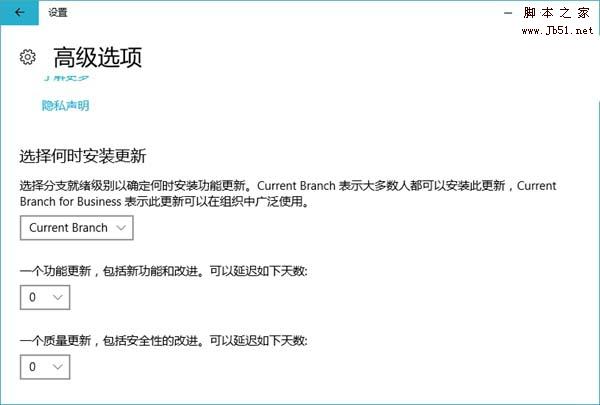 win10创意者更新秋季版已经发布了,但是很多朋友在升级的时候都遇到了问题,在升级的时候会遇到哪些问题呢?下面我们来做一个汇总,一共有十八个常见的问题,下面我们就来2017-10-19
win10创意者更新秋季版已经发布了,但是很多朋友在升级的时候都遇到了问题,在升级的时候会遇到哪些问题呢?下面我们来做一个汇总,一共有十八个常见的问题,下面我们就来2017-10-19 Win10创意者更新秋季版文字转换语音怎么设置速度?在Win10创意者更新秋季版中可以将文字转换成语音读出来了,而且可以调节语音的速度,下面我们就来看看详细的设置方法,需2017-10-19
Win10创意者更新秋季版文字转换语音怎么设置速度?在Win10创意者更新秋季版中可以将文字转换成语音读出来了,而且可以调节语音的速度,下面我们就来看看详细的设置方法,需2017-10-19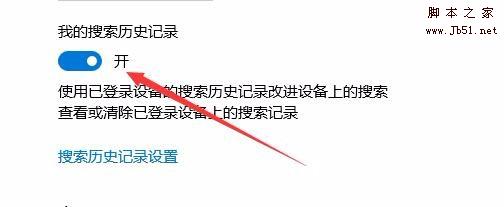 Win10秋季创意1709小娜搜索历史记录怎么清除?win10系统中小娜可以搜索东西,时间长了留了很多搜索记录,想要删除搜索记录,该怎么删除呢?下面我们就来看看详细的教程,需2017-10-19
Win10秋季创意1709小娜搜索历史记录怎么清除?win10系统中小娜可以搜索东西,时间长了留了很多搜索记录,想要删除搜索记录,该怎么删除呢?下面我们就来看看详细的教程,需2017-10-19
Win10秋季创意者累积更新16299.19更新补丁KB4043961(附更新内容+补丁下
Win10秋季创意者累积更新16299.19更新补丁KB4043961,下文小编就为带带来更新内容与补丁下载地址,感兴趣的朋友可以看看2017-10-15- Win10创意者更新秋季版将在10月17日正式开始推送,此前微软已经发布了Win10创意者更新秋季版的RTM版本Build 16299.15预览版2017-10-08
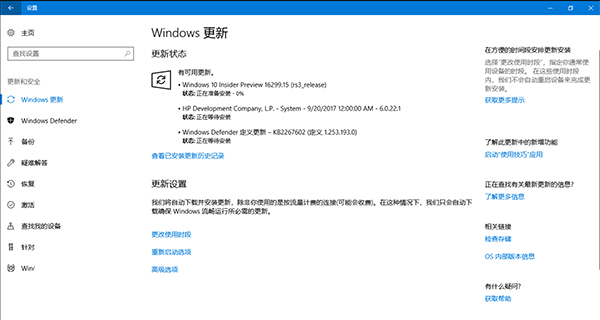 今天Win10最新的创意者更新16299.15已经在快速通道正式更新,这也是10月17日正式版的更新推送之前为数不多的更新之一。随着16299.15更新的推送,Win10秋季创意者更新正式版2017-10-03
今天Win10最新的创意者更新16299.15已经在快速通道正式更新,这也是10月17日正式版的更新推送之前为数不多的更新之一。随着16299.15更新的推送,Win10秋季创意者更新正式版2017-10-03
Win10秋季创意者更新慢速预览版16299推送 修复0x80070005错误
Win10秋季创意者更新慢速预览版16299推送,这个版本修复了一些问题,比如一些用户在尝试升级最新预览版会遇到0x80070005错误,想摸我们就来看看详细的更新日志,需要的朋友2017-09-29 今天微软推送了Win10慢速预览版16296,这个版本修复了哪些内?下面我们就来看看Win10秋季创意者更新慢速预览版16296详细的更新日志,需要的朋友可以参考下2017-09-27
今天微软推送了Win10慢速预览版16296,这个版本修复了哪些内?下面我们就来看看Win10秋季创意者更新慢速预览版16296详细的更新日志,需要的朋友可以参考下2017-09-27
Win10秋季创意者更新15063.632推送补丁KB4040724:附更新修改内容及下
今天Win10秋季创意者累计更新15063.632推送补丁KB4040724,下文小编为大家带来更新修改内容汇总,一起看看吧2017-09-26



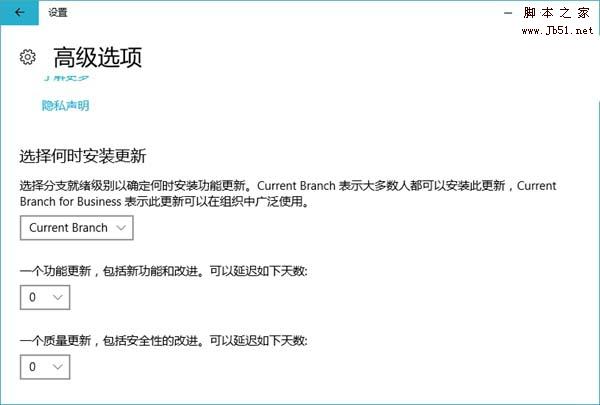

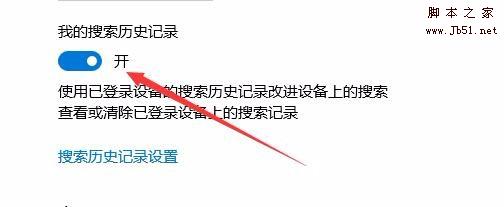

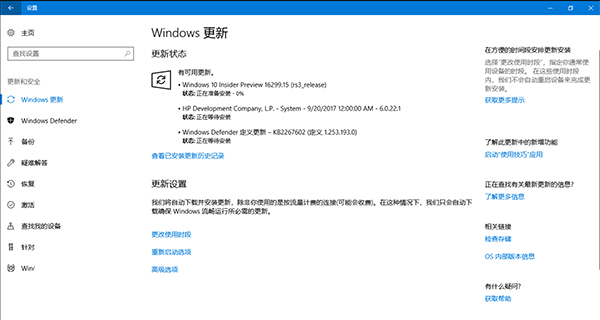



最新评论